¿Olvidas tu código de acceso y bloqueado por completo tu iPhone 11 con un error no disponible? No estás solo. Esta publicación le dirá cómo obtener el iPhone 11 no disponible para pasar por alto.
¿Obtener un problema de bloqueo de seguridad no disponible o de seguridad?
Para que su información personal y los datos importantes sean seguros, es posible que ya haya establecido un código de acceso de pantalla de 4 dígitos o 6 dígitos en su iPhone 11. Incluso si alguien roba el dispositivo, el iOS de Apple se niega a desbloquear su iPhone 11 sin el código de acceso correcto. No ingresar el código de acceso correcto seis veces incluso los bloqueará por completo del sistema.
Esto suena genial hasta que olvidó el código de acceso del iPhone 11 de que solo usted sabe lo que es. ¿Qué pasa si olvida el código y ves un mensaje en tu iPhone 11 que indica que no está disponible?
En esta publicación, veremos cómo reiniciar su código de acceso olvidado y desbloquear su iPhone 11 incluso después de que no esté disponible o bloqueado por seguridad para que pueda recuperar el acceso.
¿Por qué no está disponible mi iPhone 11?
El sistema iOS le permite ingresar números de código de acceso que cree que podría ser correcto seis veces en total para desbloquear la pantalla de bloqueo. Sin embargo, si ha olvidado su código de acceso y tiene 6 intentos de entrada incorrectos consecutivos, verá un mensaje no disponible para iPhone 11 con un temporizador que indica que puede intentarlo nuevamente en 1 minuto después. Durante el período, te bloqueas por completo.
No es tan malo que el mensaje de advertencia no esté disponible contenga el período de espera. Pero si realmente no puede recordar cuál podría ser el pin de código de acceso y continuar ingresando códigos incorrectos, el tiempo que no está disponible aumenta hasta 1 hora hasta que el temporizador desaparezca. Su única opción es aprender a restablecer la fábrica del iPhone 11 para evitar la pantalla no disponible y luego restaurar sus datos desde una copia de seguridad.
¿Qué pasa si su iPhone 11 dice que no está disponible?
Cuando aparezca un mensaje no disponible en el iPhone 11, deberá borrar su dispositivo y restablecerlo a la configuración de fábrica y restaurar su configuración y datos anteriores desde una copia de seguridad.
El restablecimiento de fábrica del iPhone 11 borrará todos sus archivos multimedia, contactos, tarjetas de crédito, mensajes de texto y otros archivos personales. Si ha sido bueno al respaldar su teléfono a la computadora con iTunes o iCloud, no es necesario preocuparse por el problema de pérdida de datos: puede recuperar sus datos de una copia de seguridad.
Si no puede restaurar los datos desde una copia de seguridad de iCloud o iTunes, tendrá que configurar su dispositivo desde cero y luego recargar cualquier aplicación que haya comprado en App Store anteriormente, y descargar archivos que sincronizó con iCloud antes.
Consejo: Si anteriormente habilitó encontrar mi en su iPhone 11, llegará a la pantalla de «bloqueo de seguridad» en lugar de la pantalla «iPhone no disponible» después de 7 intentos.
Soluciones para desbloquear un iPhone 11 no disponible, iPhone 11 Pro, iPhone 11 Pro Max
Forma 1: borrar el iPhone 11 no disponible sin computadora y contraseña
La mayoría de los modelos de iPhone 11 deberían ejecutar iOS 15.2 o una versión más nueva. En ese caso, puede restablecer la fábrica de su iPhone 11 diciendo que no está disponible sin una computadora que use la ID de Apple y la contraseña de iCloud. Siga estos pasos para borrar su dispositivo:
Nota:
- Una opción de «borrar iPhone» aparece en el lado inferior derecho de la pantalla.
- La ID de Apple y la contraseña deben ser la utilizada para configurar su iPhone 11 bloqueado.
- Asegúrese de que su iPhone 11 tenga Internet estable para permitir que funcione la opción «Borrar iPhone».
1. Intente escribir su contraseña en la pantalla hasta que se le solicite que vuelva a intentarlo en 15 minutos en el iPhone no disponible o la pantalla de bloqueo de seguridad.
2. Toque la opción «Borrar iPhone» en la parte inferior de la pantalla de bloqueo. Si la opción no aparece, intente otros métodos en este artículo.
3. Una alerta de «borrar todo el contenido y configuración» aparece en la pantalla, recordando que esto borrará todos los datos en su iPhone 11.
4. Tendrá que aprovechar «borrar iPhone» para confirmar que comprende las implicaciones.
5. Ingrese su ID y contraseña de Apple.
6. Su iPhone 11 volverá a la configuración de fábrica.
7. Restaure su copia de seguridad si tiene una durante la configuración.
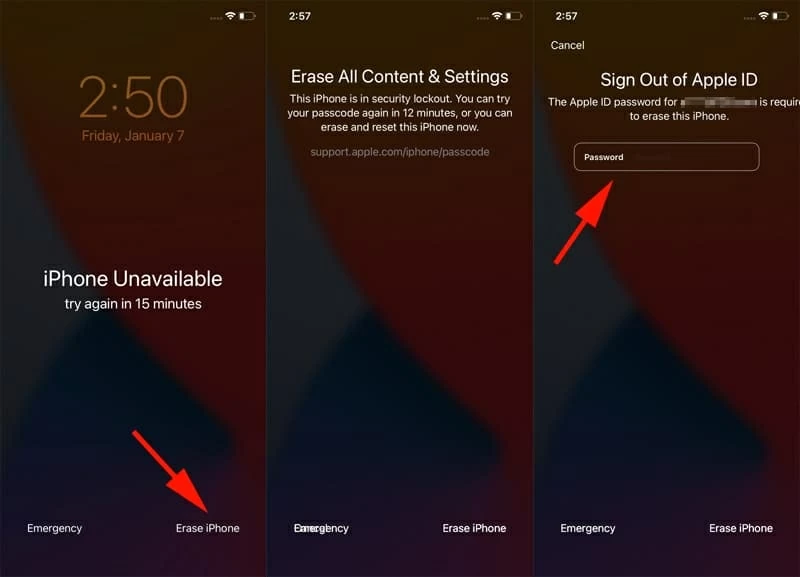
¡Ha pasado por alto con éxito la pantalla no disponible para iPhone 11!
Way 2: Borre iPhone 11 para desbloquear la pantalla «iPhone no disponible» con una herramienta inteligente: desbloqueador de iPhone
Afortunadamente para usted, la pantalla no disponible para iPhone se puede solucionar fácilmente con una herramienta de terceros inteligente y fácil de usar: desbloqueador de iPhone si puede utilizar la función en pantalla «Borrar iPhone».
Ofrece su promesa de hacer reiniciar su iPhone 11 y eliminar la pantalla no disponible de manera fácil y rápida en unos pocos clics, sin importar qué modelo sea su iPhone 11. Después de desbloquear su dispositivo, si tiene una copia de seguridad de los datos de su iPhone 11 en iTunes o iCloud, puede restaurarlo. Si no, tendrá que reiniciar y recargar sus aplicaciones desde App Store.
Paso 1: Elija 'borrar el código de contraseña'
Después de la instalación, haga doble clic en el ícono del programa para iniciar el desbloqueador de iPhone en su computadora. Hay tres opciones en la interfaz. Aquí, elija «Limpiar el código de acceso» y haga clic en «Inicio».
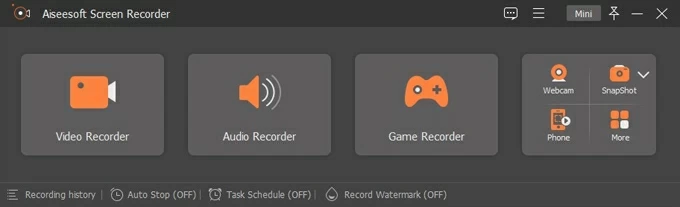
Paso 2: Confirme la información de su iPhone bloqueado 11
Use un cable USB para conectar su iPhone 11 no disponible a su computadora. Cuando el software detecta su dispositivo, le pedirá que confirme la información del dispositivo. Después de confirmar que no hay errores, haga clic en el botón «Inicio» para seguir adelante.

Paso 3: Descargar el software iOS
El desbloqueador de iPhone descargará el software iOS en su computadora para arreglar la pantalla «iPhone no disponible» o «bloqueo de seguridad» en su iPhone 11.

Cuando se completa la descarga, aparece una ventana de advertencia preguntándole si seguramente desbloqueará su iPhone 11 no disponible. Tenga en cuenta que el proceso de desbloqueo eliminará todo lo que borra todo el iPhone a la configuración de fábrica.
Ingrese «0000» y luego haga clic en «Desbloquear».

Paso 4: Comience a desbloquear iPhone 11 sin contraseña
El software comienza a eliminar el mensaje «iPhone no disponible» y desbloqueando su iPhone 11 de inmediato.

Forma 3: use el modo de recuperación para restablecer la pantalla del iPhone 11 no disponible
Restablecimiento de fábrica El problema no disponible para iPhone 11 con el modo de recuperación es otra forma que puede usar para desbloquear el dispositivo. El proceso requiere que tenga iTunes o buscador en su computadora.
1. Desenchufe su iPhone si está conectado a su Mac o PC. Mantenga presionado el botón lateral y el botón de volumen hacia abajo para apagar su iPhone 11.
2. Mantenga presionado el botón lateral y conecte su teléfono a su computadora inmediatamente. No permita que su dedo vaya hasta que vea la pantalla del modo de recuperación en su iPhone 11.
![]()
3. Muévase a su Mac o PC, y seleccione el botón «Restaurar» en Finder o iTunes cuando aparezca un diálogo.
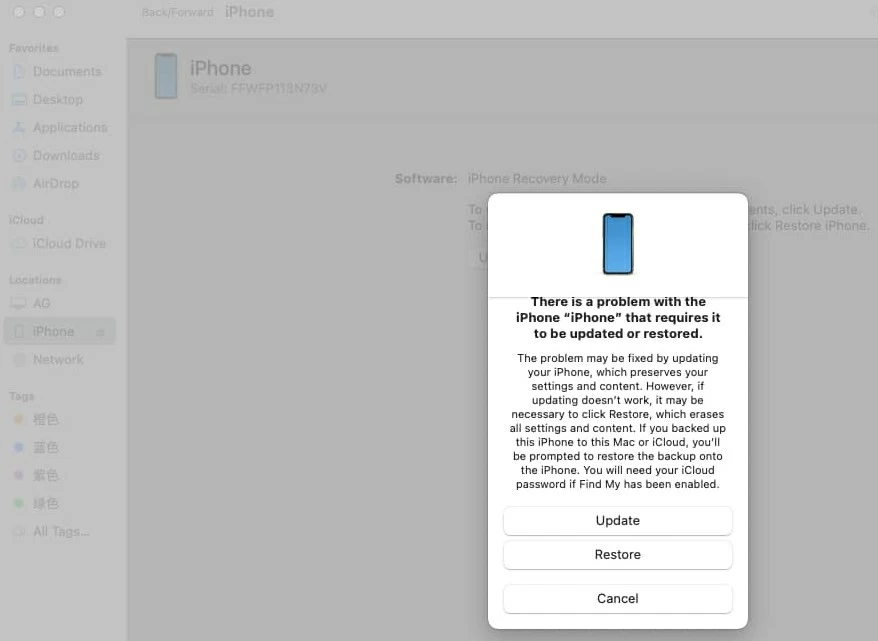
4. Haga clic en el botón «Restaurar y actualizar» para confirmar. Esto elimina todos los datos en su teléfono y lo actualiza a los últimos iOS.
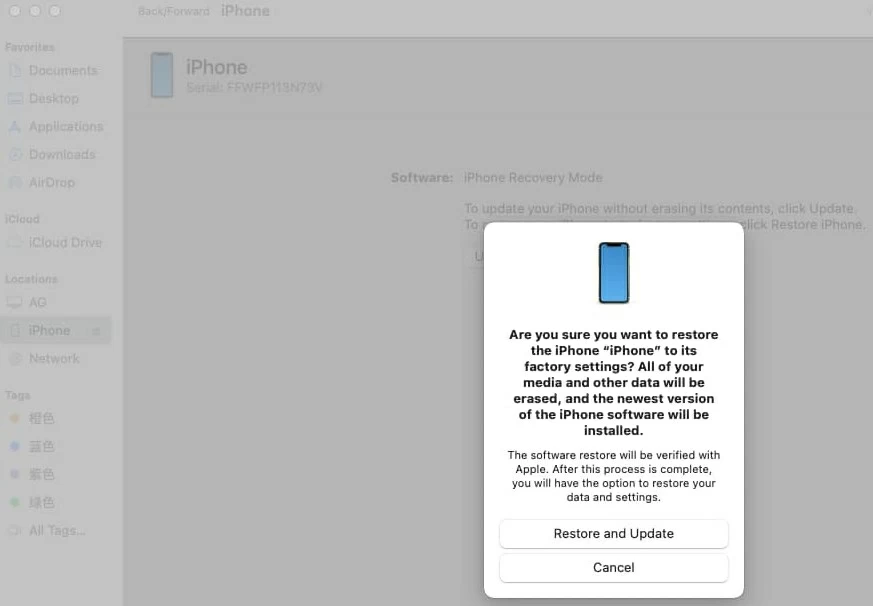
5. La pantalla no disponible se eliminará y el iPhone 11 se restablece después de que el iOS se reinstale por completo.
6. Establezca el iPhone 11 desde cero una vez más, o restaurarlo desde una copia de seguridad reciente almacenada en iTunes o en iCloud.
Forma 4: use iCloud para restablecer un iPhone 11 diciendo que el iPhone no está disponible
Lo que usará aquí para desbloquear su iPhone 11 no disponible es la función incorporada de iCloud: Encuentra mi. Además de ser el sistema global de localización y seguimiento de Apple para dispositivos, encontrar que mi también tiene la opción de borrar todo en su iPhone 11 sin usar el código de acceso.
¿Cómo evitar la pantalla de iPhone no disponible en el futuro?
Recibir un mensaje de bloqueo no disponible o bloqueo de seguridad en su iPhone 11 no es algo que desee experimentar por segunda vez. Puede tomar los siguientes pasos para evitar que esto vuelva a suceder.
1. Usar Face ID: El advenimiento de Face ID te ha traído la conveniencia de que tu cara sea suficiente para desbloquear tu iPhone 11 la mayor parte del tiempo. Esto puede minimizar la probabilidad de no poder acceder al teléfono después de olvidar la contraseña y obtener una pantalla no disponible.
2. Establezca un código de contraseña fácil de recordar: Para crear un nuevo código de acceso a la pantalla de bloqueo, vaya a Configuración> ID de cara y código de acceso. Después de eso, tenga en cuenta el código de contraseña y escríbelo en su bloc de notas.
Configurar un horario de respaldo regular
Los métodos anteriores le muestran cómo solucionar el problema no disponible del iPhone 11 y volver a la normalidad. Si no ha retrocedido su iPhone 11, es muy recomendable que haga un horario de respaldo regular a partir de hoy, para que pueda obtener todo en control, incluso algo sale mal.
Desbloquee el iPhone 11, abra la aplicación de configuración, toque su ID de Apple en la parte superior, seleccione iCloud y luego la copia de seguridad de iCloud, cambie de nuevo este iPhone a la posición. Cuando el iPhone 11 está bloqueado, está cargando y en una conexión Wi-Fi estable, realizará una copia de seguridad del dispositivo automáticamente.
Artículos relacionados
Cómo eliminar la supervisión del iPad
Cómo entrar en iPhone X no disponible
Cómo desbloquear iPhone sin ID de Apple
